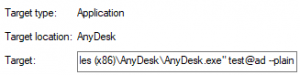O AnyDesk Interface de linha de comando (CLI) permite que usuários avançados e administradores de TI automatizem tarefas de instalação, configuração, conexão e remoção. Esta página fornece exemplos e casos de uso comuns para usar a CLI com o AnyDesk em plataformas compatíveis.
Quando usar a interface de linha de comando
A CLI é útil para:
Implantando o AnyDesk em muitos dispositivos sem configuração manual
Integrando o AnyDesk em suas ferramentas de gerenciamento de TI existentes
Automatizar tarefas como instalação, licenciamento, configuração e remoção de senha
Iniciar sessões remotas usando scripts ou ferramentas de automação
Implantando o AnyDesk automaticamente
Plataforma: Windows
Você pode usar comandos CLI com ferramentas de implantação de software para instalar e configurar o AnyDesk em vários dispositivos, sem configuração manual em cada máquina.
Para implantações em grande escala, recomendamos preparar:
Um Pacote de instalaçãoMSI personalizado
Módulo do cliente pré-configurado ou módulo de serviço de nossos
.exearquivos
🦉 Você pode gerar e personalizar esses módulos usando o personalizado no my.anydesk.
Tipos de módulos padrão
Módulo | Descrição |
Versão completa do anydesk.com. Pode iniciar e receber conexões. | |
Só pode receber conexões. | |
Só pode iniciar conexões. |
Esses módulos podem ser implantados por meio de script usando comandos do installation commands ou por meio de seu software de implantação.
O exemplo batch script a seguir instala o AnyDesk, registra a chave de licença e define uma senha:
@echo off
AnyDesk.exe --install "C:\Install\AnyDesk\Here" --start-with-win --silent --create-shortcuts --create-desktop-icon
echo licence_keyABC | "C:\Install\AnyDesk\Here\AnyDesk.exe" --register-licence
echo password123 | "C:\Install\AnyDesk\Here\AnyDesk.exe" --set-password Removendo AnyDesk
Você pode desinstalar o AnyDesk manualmente ou usando os comandos da CLI.
Usando --uninstall
O --uninstall parâmetro iniciará o processo de desinstalação do cliente AnyDesk.
anydesk.exe --uninstallIsso abre uma interface do usuário para orientar o processo de desinstalação.
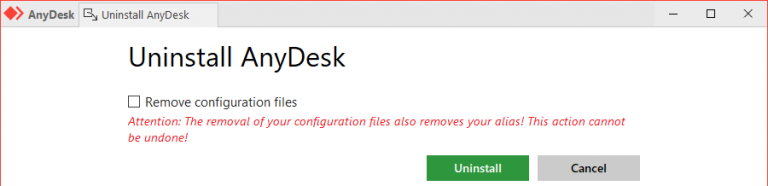
Usando --remove para remoção silenciosa
Para remoção automatizada ou baseada em script sem interação do usuário, use o --remove parâmetro. Para garantir que o processo seja executado silenciosamente sem mostrar mensagens ou prompts, adicione a --silent opção:
anydesk.exe --silent --remove
🚨 IMPORTANTE
--removeapenas desinstala o aplicativo, mas não exclui arquivos residuais ou dados do usuário. Para limpar totalmente, exclua manualmente os seguintes diretórios ou inclua-os em seu script:
C:\Program Files (x86)\AnyDesk
%appdata%\AnyDesk
%programdata%\AnyDesk
Conectando-se via CLI
Você pode iniciar uma sessão usando parâmetros da CLI. Isso é útil para automação ou se você estiver integrando o AnyDesk a outros sistemas. Use os parâmetros de conexão conforme descrito no Connection Commands.
Personalizando atalhos da área de trabalho
CLI Connection commands também pode ser usado para modificar atalhos da área de trabalho criados pelo AnyDesk.
Para fazer isso:
Clique com o botão direito do mouse no atalho da área de trabalho e selecione Propriedades.
No campo Destino , adicione o parâmetro desejado no final. Por exemplo:
"C:\Program Files (x86)\AnyDesk\AnyDesk.exe" 123456789 --plain